修改这个控件会自动更新这一页面
Mac 使用手册

在 Mac 上的“屏幕时间”中选取可随时使用的 App
在 Mac 上的“屏幕时间”中,你可以为你自己或你的子女指定始终可使用的 App,即使在停用期间也可使用。
在设置始终允许的 App 之前,你需要打开“屏幕时间”。请参阅为你自己设置“屏幕时间”或为子女设置“屏幕时间”。
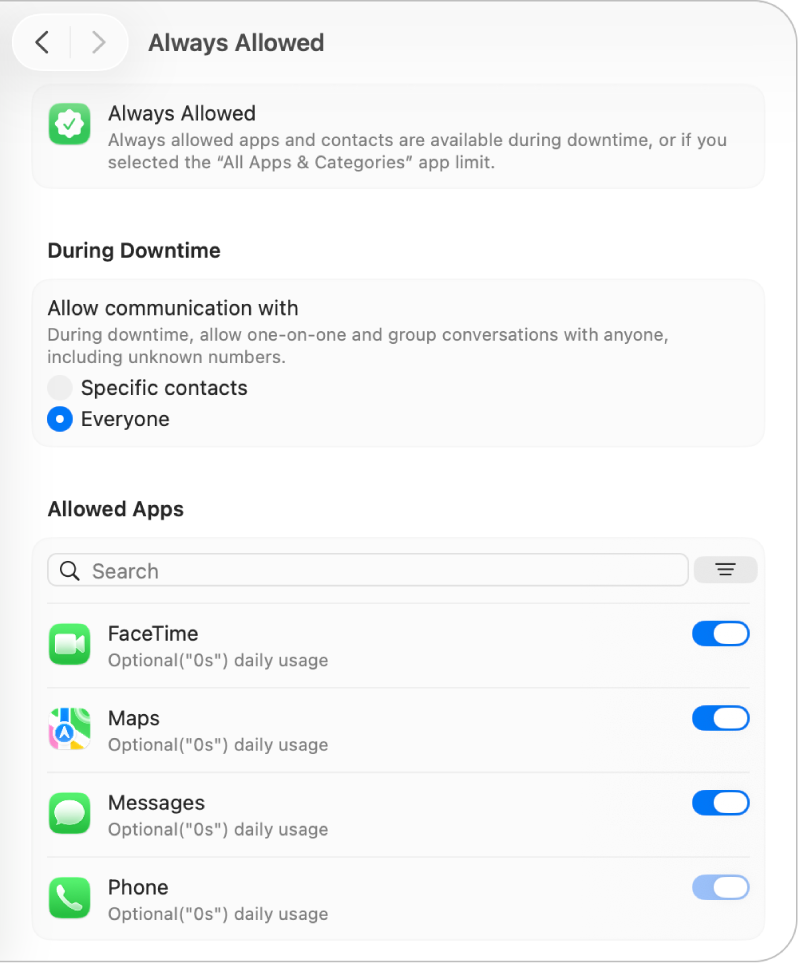
在 Mac 上,前往“系统设置” App
 。
。点按边栏中的“屏幕时间”
 。(你可能需要向下滚动。)
。(你可能需要向下滚动。)如果你是“家人共享”群组的父母/监护人,请点按“家庭成员”弹出式菜单,然后选取一位家庭成员。
如果未看到“家庭成员”弹出式菜单,请确保已登录 Apple 账户且正使用“家人共享”。
点按“始终允许”。
如果未看到“始终允许”,你需要为所选家庭成员打开“屏幕时间”。
前往“停用期间”,然后选择“允许下列通信”的一个选项。
特定联系人:停用期间,仅允许与家庭成员通讯录中的特定用户进行一对一对话和群组对话。若要指定允许的联系人,请点按“编辑联系人”,然后使用
 和
和  来修改列表。
来修改列表。所有人:停用期间允许与任何人进行一对一对话和群组对话,包括未知号码。
【注】取决于“屏幕时间”启用时所允许通信的当前设置(在“限定通信”设置中设定),可用选项会有所不同。请参阅在“屏幕时间”中更改“限定通信”设置。
如果你已获得编辑家庭成员 iCloud 联系人的许可,请点按“编辑联系人”,然后使用
 和
和  来修改列表。
来修改列表。请参阅在“屏幕时间”中设置“限定通信”。
在想要始终允许的列表中打开 App。若要查找想要的 App,请执行以下任一项操作:
搜索 App:在搜索栏中键入名称。在你键入时列表会更新。
按使用频率列出 App:点按
 ,然后选取“每日使用时间”以按最常使用到最不常使用来排列 App。
,然后选取“每日使用时间”以按最常使用到最不常使用来排列 App。按字母顺序列出 App:点按
 ,然后选取“名称”。
,然后选取“名称”。在列表顶部列出始终允许的 App:点按
 ,然后选取“状态”。
,然后选取“状态”。
感谢您的反馈。